Как перенести аутентификацию с помощью IBKR Mobile (IB Key) на новый телефон
Приложение IBKR Mobile поддерживает установку на несколько устройств одновременно, но интегрированный модуль аутентификации (IB Key) может быть активен только на одном телефоне, при помощи которого Вы будете выполнять двухфакторную аутентификацию.
Если у Вас несколько телефонов или Вы потеряли/поменяли свой старый телефон, то для переноса аутентификации через IBKR Mobile (IB Key) не обязательно обращаться в службу поддержки IBKR. Вы можете перенести аутентификацию по IB Key на второй/новый телефон, деактивировав ее на своем основном/старом устройстве.
Такая возможность полезна при потере/замене устройства или перед поездкой или отпуском, во время которого у Вас не будет доступа к своему основному телефону.
- Apple iOS
- Android
Требования:
- Вся процедура выполняется на втором/новом телефоне. Вам не понадобится Ваш основной/старый телефон (на котором активирована аутентификация через IBKR Mobile (IB Key)).
- Если у Вас нет активного физического устройства защиты для данного пользователя, то Вам потребуется доступ к номеру телефона, который Вы использовали для активации аутентификации через IBKR Mobile (IB Key), потому что во время переноса мы отправим на него SMS-сообщение.
Изучите требования и щелкните по одной из ссылок ниже согласно операционной системе Вашего второго телефона:
Apple iOS
1. Откройте приложение IBKR Mobile, введите имя пользователя и пароль, затем нажмите Вход.
Изображение 1
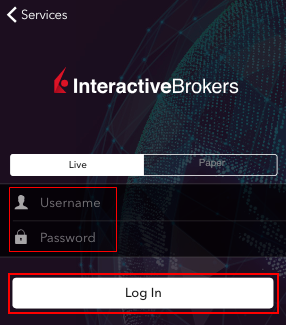
2. Выберите Перенос IB Key (изобр. 2) и затем подтвердите действие, нажав на кнопку Перенос IB Key (изобр. 3).
Изображение 2 Изображение 3
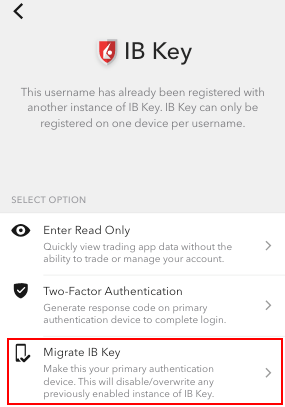
.png)
3. Прочитайте инструкции и нажмите Далее.
Изображение 4
.png)
4. Введите свое имя пользователя и пароль, затем нажмите Вход.
Изображение 5
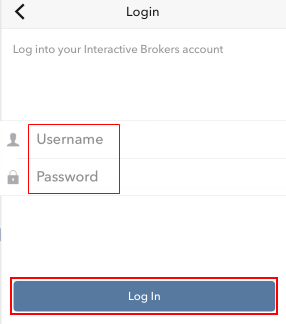
5. Посмотрите код активации в полученном SMS-сообщении (изобр. 6). Введите код в поле "Код активации" и нажмите Активировать (изобр. 7).
Изображение 6 Изображение 7
.png)
.png)
6. Нажмите Готово.
Изображение 8
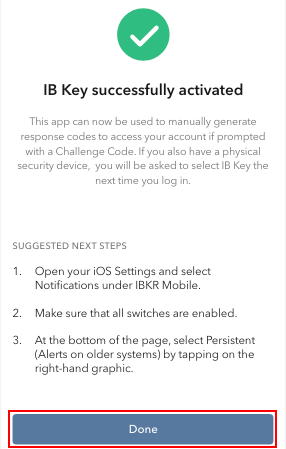
Android
1. Откройте IBKR Mobile, введите имя пользователя и пароль, затем нажмите Вход.
Изображение 1
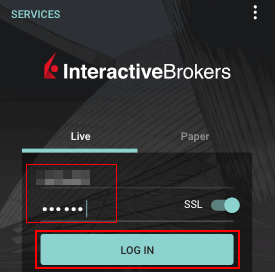
2. Выберите Перенос IB Key (изобр. 2) и затем подтвердите действие, нажав на кнопку Перенос IB Key (изобр. 3).
Изображение 2 Изображение 3
.png)
.png)
3. Прочитайте инструкции и нажмите Далее.
Изображение 4
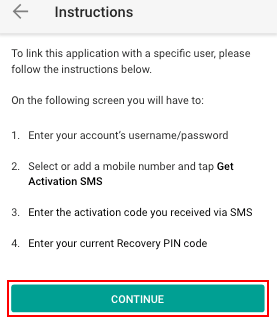
4. Введите имя пользователя и пароль, затем нажмите Вход.
Изображение 5
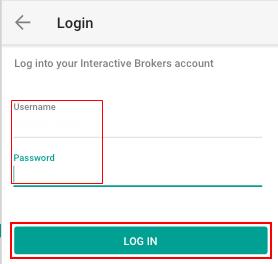
5. Посмотрите код активации в полученном SMS-сообщении (изобр. 6). Введите код активации в поле "SMS-код" и нажмите Подтвердить (изобр. 7)
Изображение 6 Изображение 7
.png)
.png)
6. Создайте PIN-код (буквенно-цифровой, от 4 до 6 знаков, как минимум одна цифра) и введите его в поле "PIN-код". Затем введите тот же PIN-код в поле "Повторите PIN", чтобы его подтвердить. Нажмите Активировать.
Изображение 8
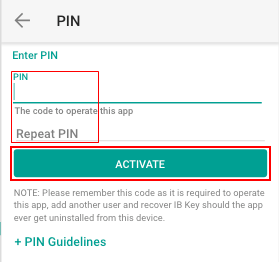
7. Нажмите Готово.
Изображение 9
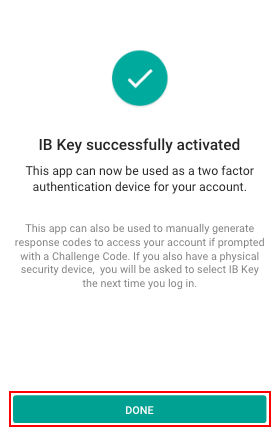
Справка:
- Статьи KB2879 и KB2260: общие сведения об аутентификации с помощью IBKR Mobile (IB Key).
- Статья KB2260: инструкции по установке, активации и эксплуатации приложения IBKR Mobile.
-
Статья KB2278: как выполнить аутентификацию через IBKR Mobile (IB Key) на iPhone.
-
Статья KB2277: как выполнить аутентификацию через IBKR Mobile (IB Key) на Android.
- Статья KB3279: как войти в IBKR Mobile, когда аутентификация через IBKR Mobile (IB Key) активирована на другом телефоне.
- Статья KB3073: как повторно активировать или перенести аутентификацию с помощью IBKR Mobile (IB Key).
